windows系统文件打开出错系统自带修复工具帮你轻松解决
如何修复电脑上的系统文件错误

如何修复电脑上的系统文件错误在使用电脑的过程中,我们经常会遇到系统文件错误的情况,这些错误可能导致电脑的运行速度变慢,甚至无法正常启动。
修复这些系统文件错误是保证电脑正常运行的关键之一。
本文将介绍几种常见的修复系统文件错误的方法,帮助您解决电脑在运行过程中出现的问题。
方法一:使用系统文件检查工具Windows系统自带了一个系统文件检查工具(System File Checker),可帮助我们检查并修复系统文件错误。
以下是使用该工具的步骤:1. 打开命令提示符窗口。
在开始菜单中搜索“命令提示符”,右键点击并选择“以管理员身份运行”。
2. 在命令提示符窗口中输入sfc /scannow命令,然后按回车键执行。
3. 等待系统文件检查工具完成扫描和修复过程。
这个过程可能需要一些时间,请耐心等待。
4. 当检查工具完成后,它会显示扫描结果和修复情况。
如果有任何系统文件被修复,您将需要重新启动计算机才能使更改生效。
方法二:使用系统还原功能如果您在电脑上安装了某个程序或驱动后,出现了系统文件错误,您可以尝试使用系统还原功能将系统恢复到错误发生之前的状态。
以下是使用系统还原功能的步骤:1. 在Windows搜索栏中,键入“创建恢复点”,点击打开“创建恢复点”窗口。
2. 在“系统保护”选项卡中,点击“系统还原”按钮。
3. 在系统还原向导中,选择一个您希望恢复的日期点。
通常建议选择最接近错误发生前的日期。
4. 点击“下一步”并按照向导的指示完成系统还原操作。
方法三:使用修复工具除了系统自带的工具外,还有一些第三方修复工具可以帮助我们修复系统文件错误。
例如,有些工具可以扫描并修复系统文件,同时还可以清理无用的注册表项和缓存文件,提高电脑的整体性能。
在使用这些工具之前,请确保您从可信赖的来源下载并安装。
使用修复工具时,应该按照工具的界面和指导进行操作,并遵循工具提供的修复建议。
注意:在使用修复工具时,务必备份重要的文件和数据,以防修复过程中发生意外情况。
在Windows系统上自动修复损坏的系统文件

在Windows系统上自动修复损坏的系统文件Windows操作系统是广泛使用的计算机操作系统之一。
然而,由于各种原因,系统文件可能会损坏或丢失,导致系统出现各种问题,如崩溃、运行缓慢或功能异常。
为了解决这些问题,Windows系统提供了一个自动修复工具,可以帮助用户自动修复损坏的系统文件。
Windows系统的自动修复工具是由Microsoft开发的。
该工具名为System File Checker(系统文件检查器),简称SFC。
SFC能够扫描并检查系统文件的完整性,如果发现任何损坏的文件,它将尝试恢复或替换这些文件,以确保系统能够正常运行。
要使用SFC工具,用户需要以管理员身份运行命令提示符(Command Prompt)。
在开始菜单中搜索“命令提示符”,右键点击该应用程序,并选择“以管理员身份运行”。
然后,用户需要在命令提示符窗口中输入以下命令:sfc /scannow运行该命令后,SFC将开始扫描系统文件并进行修复。
这个过程可能需要一些时间,取决于系统文件的数量和大小。
用户需要耐心等待,直到扫描和修复过程完成。
除了使用SFC工具修复系统文件外,Windows系统还提供了其他一些修复选项。
如果系统文件损坏严重,并且SFC无法修复,用户可以尝试运行DISM(Deployment Image Servicing and Management)工具。
DISM工具可以在Windows映像中提取并替换损坏的系统文件。
用户可以通过以下步骤使用DISM工具:1. 以管理员身份运行命令提示符。
2. 输入以下命令并按Enter键运行:dism /online /cleanup-image /restorehealth这个命令将扫描系统文件并尝试从Windows更新服务器下载并替换任何损坏的文件。
与SFC不同,DISM可能需要从互联网下载文件,因此用户需要确保计算机与互联网连接正常。
在处理系统文件损坏问题时,建议用户定期备份重要的文件和数据。
修复电脑文件损坏的方法
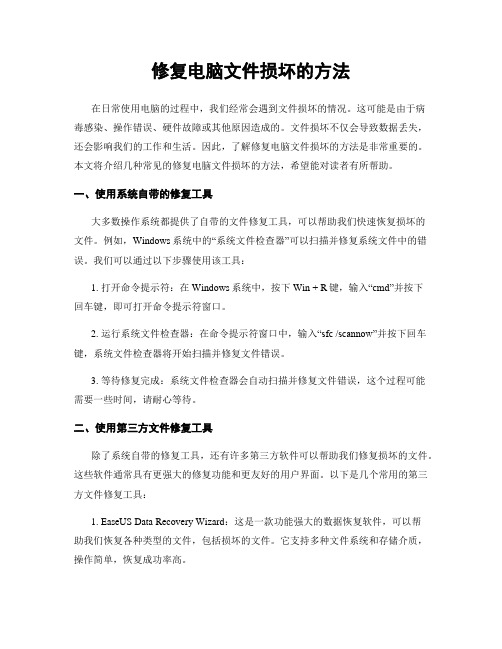
修复电脑文件损坏的方法在日常使用电脑的过程中,我们经常会遇到文件损坏的情况。
这可能是由于病毒感染、操作错误、硬件故障或其他原因造成的。
文件损坏不仅会导致数据丢失,还会影响我们的工作和生活。
因此,了解修复电脑文件损坏的方法是非常重要的。
本文将介绍几种常见的修复电脑文件损坏的方法,希望能对读者有所帮助。
一、使用系统自带的修复工具大多数操作系统都提供了自带的文件修复工具,可以帮助我们快速恢复损坏的文件。
例如,Windows系统中的“系统文件检查器”可以扫描并修复系统文件中的错误。
我们可以通过以下步骤使用该工具:1. 打开命令提示符:在Windows系统中,按下Win + R键,输入“cmd”并按下回车键,即可打开命令提示符窗口。
2. 运行系统文件检查器:在命令提示符窗口中,输入“sfc /scannow”并按下回车键,系统文件检查器将开始扫描并修复文件错误。
3. 等待修复完成:系统文件检查器会自动扫描并修复文件错误,这个过程可能需要一些时间,请耐心等待。
二、使用第三方文件修复工具除了系统自带的修复工具,还有许多第三方软件可以帮助我们修复损坏的文件。
这些软件通常具有更强大的修复功能和更友好的用户界面。
以下是几个常用的第三方文件修复工具:1. EaseUS Data Recovery Wizard:这是一款功能强大的数据恢复软件,可以帮助我们恢复各种类型的文件,包括损坏的文件。
它支持多种文件系统和存储介质,操作简单,恢复成功率高。
2. OfficeRecovery:这是一款专门针对Microsoft Office文件的修复工具,可以修复Word、Excel、PowerPoint等Office文件的损坏问题。
它具有快速修复和高度自动化的特点,非常适合办公环境中的文件修复需求。
3. JPEG Repair:对于损坏的图片文件,JPEG Repair是一个不错的选择。
它可以修复JPEG和JPG格式的图片文件,恢复损坏的像素和元数据,使图片重新变得可用。
系统文件修复操作方法是
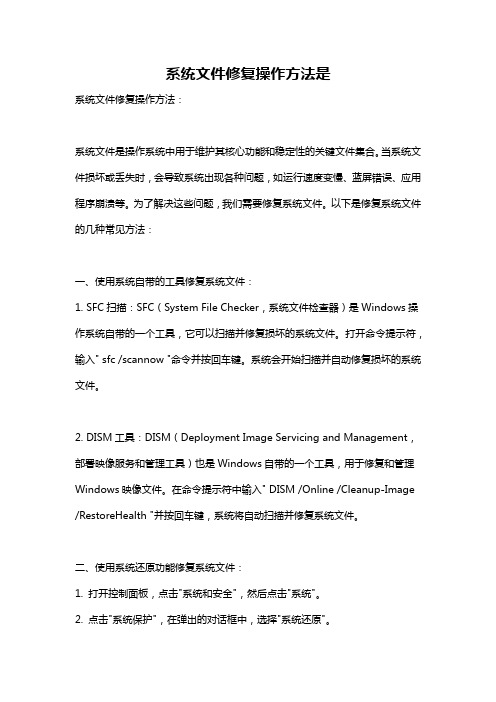
系统文件修复操作方法是系统文件修复操作方法:系统文件是操作系统中用于维护其核心功能和稳定性的关键文件集合。
当系统文件损坏或丢失时,会导致系统出现各种问题,如运行速度变慢、蓝屏错误、应用程序崩溃等。
为了解决这些问题,我们需要修复系统文件。
以下是修复系统文件的几种常见方法:一、使用系统自带的工具修复系统文件:1. SFC扫描:SFC(System File Checker,系统文件检查器)是Windows操作系统自带的一个工具,它可以扫描并修复损坏的系统文件。
打开命令提示符,输入" sfc /scannow "命令并按回车键。
系统会开始扫描并自动修复损坏的系统文件。
2. DISM工具:DISM(Deployment Image Servicing and Management,部署映像服务和管理工具)也是Windows自带的一个工具,用于修复和管理Windows映像文件。
在命令提示符中输入" DISM /Online /Cleanup-Image /RestoreHealth "并按回车键,系统将自动扫描并修复系统文件。
二、使用系统还原功能修复系统文件:1. 打开控制面板,点击"系统和安全",然后点击"系统"。
2. 点击"系统保护",在弹出的对话框中,选择"系统还原"。
3. 在弹出的系统还原界面,选择一个可用的还原点并点击"下一步"。
4. 点击"完成"开始进行系统还原。
系统将回滚到选定的还原点,并修复系统文件。
三、使用安全模式修复系统文件:1. 重启电脑,按下F8或Shift+F8键进入高级启动选项界面。
2. 选择"安全模式"并按回车键,进入安全模式。
3. 在安全模式下,使用上述的SFC或DISM工具扫描和修复系统文件。
四、使用Windows安装光盘修复系统文件:1. 将Windows安装光盘插入计算机。
如何修复损坏的系统文件
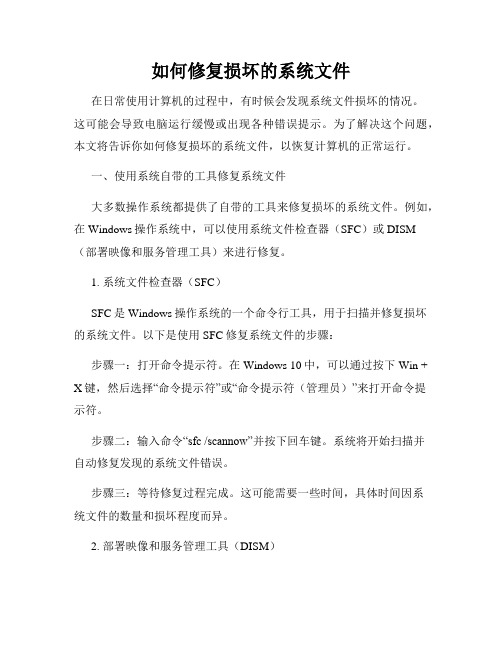
如何修复损坏的系统文件在日常使用计算机的过程中,有时候会发现系统文件损坏的情况。
这可能会导致电脑运行缓慢或出现各种错误提示。
为了解决这个问题,本文将告诉你如何修复损坏的系统文件,以恢复计算机的正常运行。
一、使用系统自带的工具修复系统文件大多数操作系统都提供了自带的工具来修复损坏的系统文件。
例如,在Windows操作系统中,可以使用系统文件检查器(SFC)或DISM (部署映像和服务管理工具)来进行修复。
1. 系统文件检查器(SFC)SFC是Windows操作系统的一个命令行工具,用于扫描并修复损坏的系统文件。
以下是使用SFC修复系统文件的步骤:步骤一:打开命令提示符。
在Windows 10中,可以通过按下Win + X键,然后选择“命令提示符”或“命令提示符(管理员)”来打开命令提示符。
步骤二:输入命令“sfc /scannow”并按下回车键。
系统将开始扫描并自动修复发现的系统文件错误。
步骤三:等待修复过程完成。
这可能需要一些时间,具体时间因系统文件的数量和损坏程度而异。
2. 部署映像和服务管理工具(DISM)DISM是Windows操作系统的另一个工具,可以用于修复系统文件。
以下是使用DISM修复系统文件的步骤:步骤一:打开命令提示符。
同样,可以通过按下Win + X键,然后选择“命令提示符”或“命令提示符(管理员)”来打开命令提示符。
步骤二:输入命令“DISM /Online /Cleanup-Image /RestoreHealth”并按下回车键。
系统将开始扫描并自动修复发现的系统文件错误。
步骤三:等待修复过程完成。
与SFC相似,这也需要一些时间。
二、使用第三方工具修复系统文件除了操作系统自带的工具之外,还有许多第三方工具可以用于修复损坏的系统文件。
以下是一些常用的工具:1. System File Checker Plus:这是一个免费的工具,可以帮助你扫描和修复Windows系统文件的损坏问题。
如何在Windows系统中修复损坏的系统文件
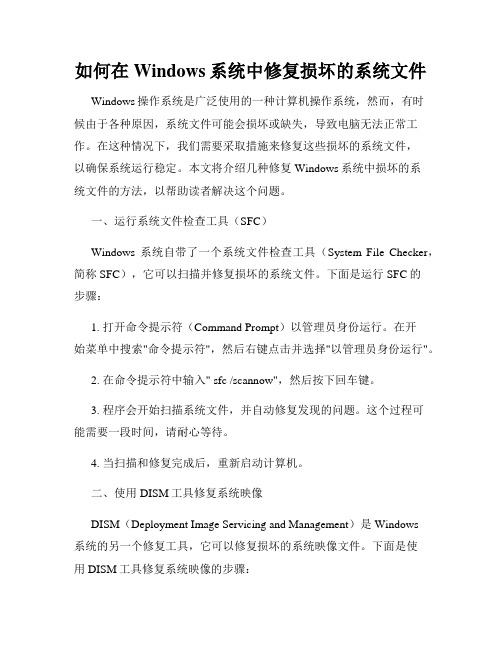
如何在Windows系统中修复损坏的系统文件Windows操作系统是广泛使用的一种计算机操作系统,然而,有时候由于各种原因,系统文件可能会损坏或缺失,导致电脑无法正常工作。
在这种情况下,我们需要采取措施来修复这些损坏的系统文件,以确保系统运行稳定。
本文将介绍几种修复Windows系统中损坏的系统文件的方法,以帮助读者解决这个问题。
一、运行系统文件检查工具(SFC)Windows系统自带了一个系统文件检查工具(System File Checker,简称SFC),它可以扫描并修复损坏的系统文件。
下面是运行SFC的步骤:1. 打开命令提示符(Command Prompt)以管理员身份运行。
在开始菜单中搜索"命令提示符",然后右键点击并选择"以管理员身份运行"。
2. 在命令提示符中输入" sfc /scannow",然后按下回车键。
3. 程序会开始扫描系统文件,并自动修复发现的问题。
这个过程可能需要一段时间,请耐心等待。
4. 当扫描和修复完成后,重新启动计算机。
二、使用DISM工具修复系统映像DISM(Deployment Image Servicing and Management)是Windows系统的另一个修复工具,它可以修复损坏的系统映像文件。
下面是使用DISM工具修复系统映像的步骤:1. 打开命令提示符以管理员身份运行。
2. 在命令提示符中输入"DISM /Online /Cleanup-Image/RestoreHealth",然后按下回车键。
3. DISM将会扫描系统映像并自动修复任何发现的问题。
这个过程可能需要一段时间,请耐心等待。
4. 当修复完成后,重新启动计算机。
三、使用Windows安装媒体修复系统文件如果上述方法无法修复损坏的系统文件,我们可以使用Windows安装媒体(如安装光盘或USB启动盘)来修复系统。
Windows系统文件权限修复方法
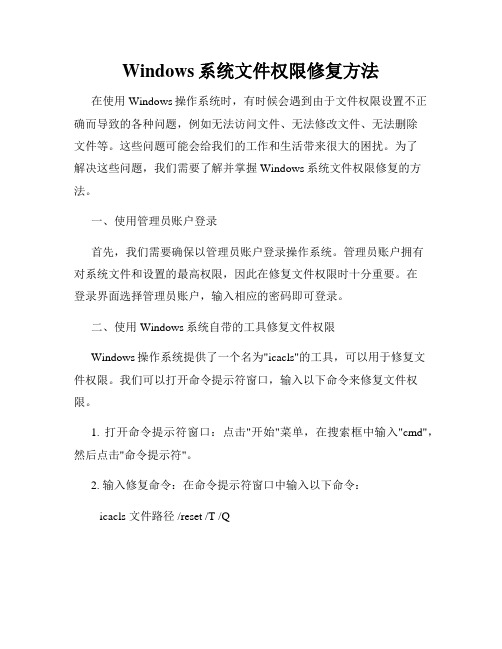
Windows系统文件权限修复方法在使用Windows操作系统时,有时候会遇到由于文件权限设置不正确而导致的各种问题,例如无法访问文件、无法修改文件、无法删除文件等。
这些问题可能会给我们的工作和生活带来很大的困扰。
为了解决这些问题,我们需要了解并掌握Windows系统文件权限修复的方法。
一、使用管理员账户登录首先,我们需要确保以管理员账户登录操作系统。
管理员账户拥有对系统文件和设置的最高权限,因此在修复文件权限时十分重要。
在登录界面选择管理员账户,输入相应的密码即可登录。
二、使用Windows系统自带的工具修复文件权限Windows操作系统提供了一个名为"icacls"的工具,可以用于修复文件权限。
我们可以打开命令提示符窗口,输入以下命令来修复文件权限。
1. 打开命令提示符窗口:点击"开始"菜单,在搜索框中输入"cmd",然后点击"命令提示符"。
2. 输入修复命令:在命令提示符窗口中输入以下命令:icacls 文件路径 /reset /T /Q其中,文件路径是指需要修复权限的文件或文件夹的路径。
/reset参数表示重置文件权限,/T参数表示同时重置文件夹内的权限,/Q参数表示关闭修复过程中的确认提示。
3. 执行修复命令:按下回车键执行修复命令。
修复过程可能需要一些时间,取决于文件的数量和大小。
4. 查看修复结果:修复完成后,命令提示符窗口将显示修复的结果。
我们可以根据结果判断修复是否成功。
三、使用第三方工具修复文件权限除了Windows系统自带的工具,还有一些第三方工具可以用于修复文件权限。
这些工具通常提供更多的功能和选项,可以更灵活地处理文件权限问题。
以下介绍两款常用的第三方工具。
1. NTFS Permissions ToolNTFS Permissions Tool是一款功能强大的文件权限管理工具,可以帮助我们修复和管理文件权限。
如何修复Windows系统中的错误文件
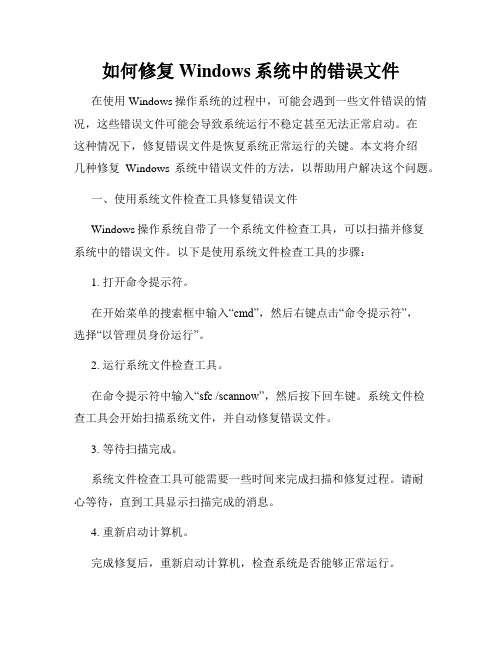
如何修复Windows系统中的错误文件在使用Windows操作系统的过程中,可能会遇到一些文件错误的情况,这些错误文件可能会导致系统运行不稳定甚至无法正常启动。
在这种情况下,修复错误文件是恢复系统正常运行的关键。
本文将介绍几种修复Windows系统中错误文件的方法,以帮助用户解决这个问题。
一、使用系统文件检查工具修复错误文件Windows操作系统自带了一个系统文件检查工具,可以扫描并修复系统中的错误文件。
以下是使用系统文件检查工具的步骤:1. 打开命令提示符。
在开始菜单的搜索框中输入“cmd”,然后右键点击“命令提示符”,选择“以管理员身份运行”。
2. 运行系统文件检查工具。
在命令提示符中输入“sfc /scannow”,然后按下回车键。
系统文件检查工具会开始扫描系统文件,并自动修复错误文件。
3. 等待扫描完成。
系统文件检查工具可能需要一些时间来完成扫描和修复过程。
请耐心等待,直到工具显示扫描完成的消息。
4. 重新启动计算机。
完成修复后,重新启动计算机,检查系统是否能够正常运行。
二、使用Windows恢复环境修复错误文件如果系统文件检查工具无法修复错误文件,您可以尝试使用Windows恢复环境来修复问题。
以下是使用Windows恢复环境的步骤:1. 准备安装媒介。
首先,您需要准备一个可用于安装Windows的媒介,例如USB闪存驱动器或安装光盘。
2. 启动计算机。
插入安装媒介之后,重新启动计算机,并按下计算机制造商指定的按键进入启动菜单。
3. 选择启动设备。
在启动菜单中,选择您准备的安装媒介作为启动设备。
4. 进入Windows恢复环境。
根据启动菜单的指示,选择进入Windows恢复环境。
5. 打开命令提示符。
在Windows恢复环境中,选择“故障排除”>“高级选项”>“命令提示符”。
6. 运行修复命令。
在命令提示符中,输入“chkdsk C: /f”,然后按下回车键。
请注意替换“C:”为您系统所在的磁盘驱动器字母。
- 1、下载文档前请自行甄别文档内容的完整性,平台不提供额外的编辑、内容补充、找答案等附加服务。
- 2、"仅部分预览"的文档,不可在线预览部分如存在完整性等问题,可反馈申请退款(可完整预览的文档不适用该条件!)。
- 3、如文档侵犯您的权益,请联系客服反馈,我们会尽快为您处理(人工客服工作时间:9:00-18:30)。
windows系统文件打开出错?系统自带修复工具帮你轻松
解决!
电脑安装的Windows系统,在使用过程由于程序的安装卸载、系统的优化、病毒的查杀及我们不正当的操作误删除了某些受保护的系统文件,导致系统运行不稳定(最常见的就是文件打开会出错),严重时甚至无法启动。
当发生此类情况我们该如何应对?日常使用中又该如何预防它们的
发生呢?其实,windows内置的文件检查器就能轻松帮我们预防和解决此类问题。
系统文件检查器(sfc.exe) 是Windows 的内置工具,可用于验证系统文件的完整性和修复损坏的系统文件。
使用方法如下:1. 打开命令提示符窗口,打开方法,见下:法一:win+R键打开运行窗口—输入cmd 打开命令提示符窗口;法二:(win8.1/win8)从屏幕右边缘滑入,然后点击“搜索”。
或者,如果你使用的是鼠标,请指向屏幕的右下角,然后单击“搜索”。
在“搜索”框中键入命令提示符,右键单击“命令提示符”,然后单击“以管理员身份运行”。
如果系统提示你输入管理员密码或进行确认,则键入密码或单击“允许”。
法三:(win10/win7/Vista)单击“启动(开始)”,在“搜索”框中键入命令提示符或cmd,右键单击“命令提示符”,然后单击“以管理员身份运行”。
如果系统提示你输入管理员密码或进行确认,则键入密码或单击“允许”。
2. 在管
理员命令提示符窗口输入:sfc /scannow,然后按下回车(Enter)键。
sfc /scannow 命令将扫描所有受保护的系统文件,并用位于%WinDir%\System32\dllcache 的压缩文件夹中的缓存副本替换损坏的文件。
注意:在验证100%完成之前,请勿关闭此命令提示符窗口。
此流程完成后将显示扫描结果。
扫描结果一般为:开始系统扫描的验证阶段。
验证100% 已完成。
Windows 资源保护找到了损坏文件并成功修复了它们。
CBS.Log windir\Logs\CBS\CBS.log 中有详细信息。
例如C:\Windows\Logs\CBS\CBS.log。
请注意,在脱机服务方案中,当前不支持日志记录。
当然,也可能出现下面内容:Windows 资源保护找不到任何完整性冲突。
- 这表示我们的电脑没有丢失或损坏的系统文件。
Windows资源保护无法执行请求的操作。
要解决此问题,请在安全模式中执行系统文件检查器,并确保PendingDeletes 和PendingRenames 文件夹存在
于%WinDir%\WinSxS\Temp 下。
Windows资源保护找到了损坏文件但无法修复这些文件。
详细信息包含在
CBS.Log %WinDir%\Logs\CBS\CBS.log 中。
3. 出现无法修复的情况,则需要运行DISM工具进行检查和修复:(1)
在管理员命令提示符窗口输入:Dism /Online
/Cleanup-Image /CheckHealth命令,Dism 工具将报告映像的状态情况,良好有损坏但可以修复,损坏不可修复。
(2)
在管理员命令提示符窗口输入:DISM /Online
/Cleanup-image /RestoreHealth命令,回车;把系统映像文件中与官方文件不相同的文件还原成官方系统的源文件(注意要联网!),修复完成后是这样:以上即为运用windows 内置的文件检查器,对系统文件进行检查和修复的方法;本文仅供大家学习参考,不同品牌或不同型号电脑可能存在差异,具体请咨询电脑品牌客服。
如需了解更多信息,请登陆微软官网:
https:///zh-cn/help/929833/use-the-s ystem-file-checker-tool-to-repair-missing-or-corrupted-syst em 联想电脑有联想自己制作的一键修复工具,省去了手动输入的麻烦,下载地址:/UfCVDzSy如果觉得本文对您有帮助,请为小编点个赞,您的支持是我们坚持的动力!。
